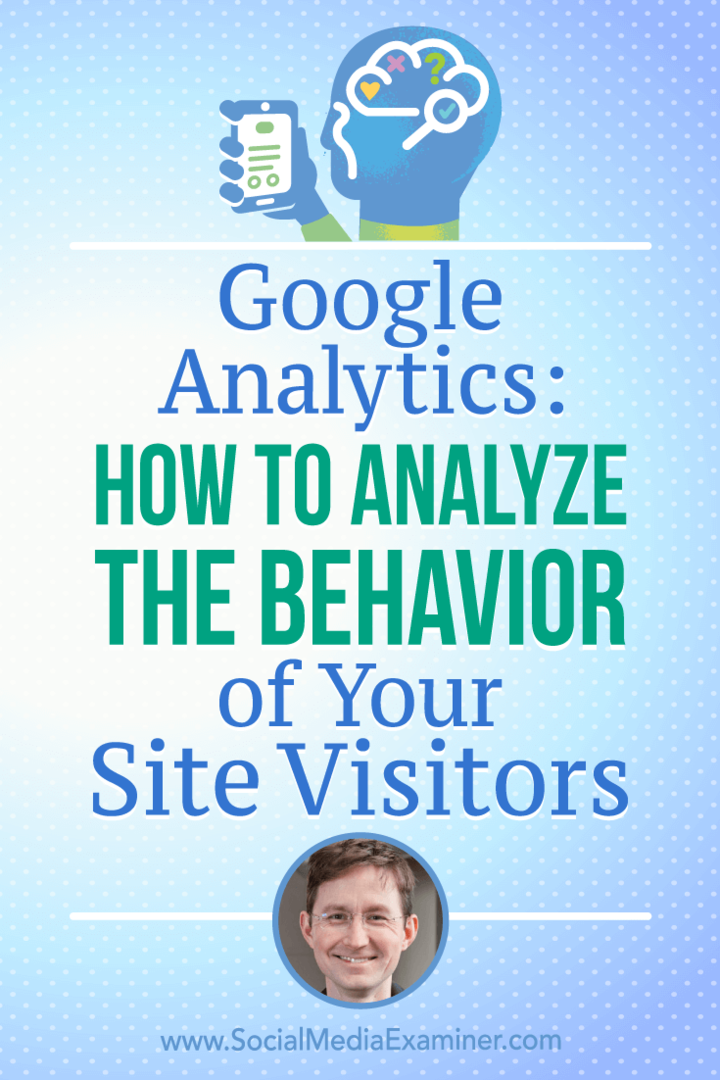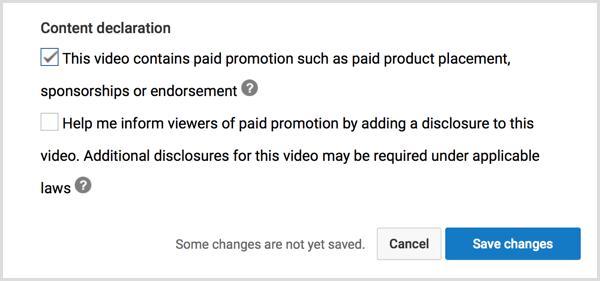Kako pristupiti arhivi u Gmailu
Gmail Junak Organizirajte E / / November 28, 2023

Objavljeno
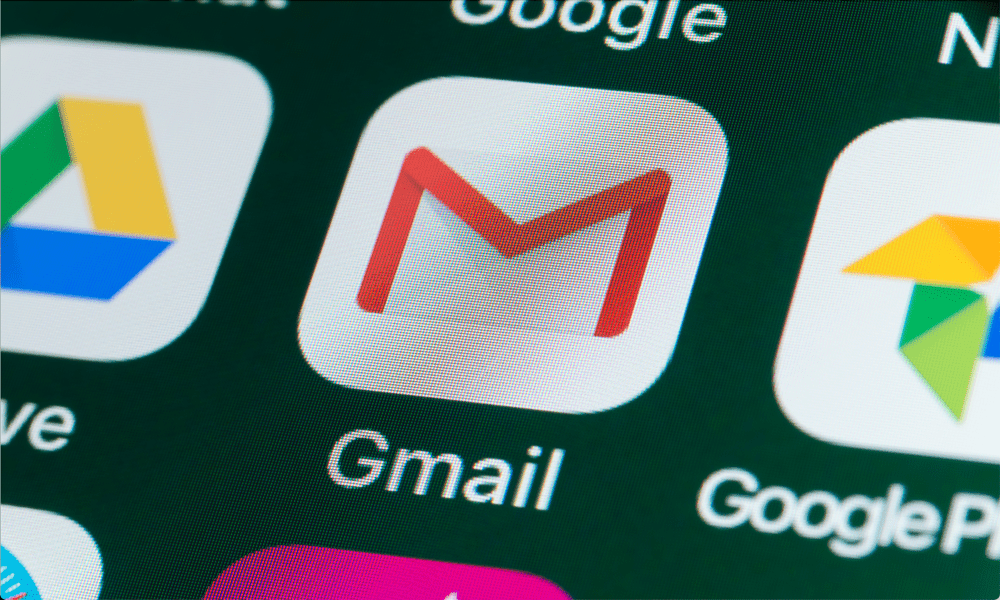
Gdje idu vaše Gmail poruke kada ih arhivirate i kako ih vratiti? Evo kako pristupiti arhivi na Gmailu.
Da biste zadržali svoj Gmail inbox što je moguće minimalnije, arhivirali ste mnogo svojih e-poruka da vam ne smetaju. Ali sada morate pristupiti jednoj od e-poruka koje ste arhivirali.
Osjećajući se samozadovoljno jer ste upravo iz tog razloga spremili e-poštu u svoju Gmail arhivu, otvarate se Gmail i počnite tražiti mapu "Arhiva" u kojoj sigurno moraju biti sve vaše arhivirane e-poruke prebivati. Osim što se čini da nigdje na Gmailu uopće ne postoji mapa pod nazivom "Arhiva". Jesu li svi ti pažljivo arhivirani e-mailovi zauvijek nestali?
Kratak odgovor? Ne. Svi su još uvijek tamo. Samo ih je malo teže pronaći nego što biste očekivali. Evo kako pristupiti arhivi na Gmailu.
Što se događa kada arhivirate poruku na Gmailu?
Kao prvo, važno je razumjeti da u Gmailu nema prave arhive. Ako očekujete da ćete pronaći mapu pod nazivom "Arhiva" koja sadrži sve e-poruke koje ste arhivirali tijekom godina, nemate sreće.
To je zato što Gmail zapravo ne stvara različite mape. Umjesto toga, primjenjuje različite oznake na vašu e-poštu. Kada stigne e-poruka, dobiva oznaku "Pristigla pošta", zbog čega se prikazuje u vašoj pristigloj pošti. Kada ti arhivirajte e-poštu u Gmailu, oznaka Inbox je uklonjena, ali oni i dalje zadržavaju oznaku "Sva pošta" koja se dodjeljuje svakoj e-pošti koju primite. Budući da te poruke više nemaju oznaku "Inbox", više se ne pojavljuju u vašem sandučiću, ali i dalje postoje. Sve što arhiviranje vaših e-poruka zapravo čini jest skrivanje iz vaše pristigle pošte, ali one su još uvijek tamo i samo čekaju da budu pronađene.
Kako pristupiti arhiviranoj e-pošti na Gmailu
Nažalost, ne postoji jednostavan način da brzo vidite sve svoje arhivirane e-poruke. Budući da ne postoji oznaka arhive, ne možete pretraživati samo e-poruke koje imaju tu oznaku. Postoje samo dvije mogućnosti. Možete pregledati poruke pomoću “Sva pošta” oznaka, koja će prikazati svaku poruku na vašem Gmailu, uključujući vašu pristiglu poštu i vaše arhivirane poruke. Ili možete tražiti određenu e-poštu koju želite pronaći; rezultati pretraživanja uključivat će arhivirane poruke kao i one iz vašeg sandučića.
Kako pregledati svu poštu na Gmailu
Pregledavanje cijele pošte na Gmailu je jednostavno. Međutim, ovo će prikazati svaku e-poštu na vašem računu, uključujući vašu pristiglu poštu i arhivirane e-poruke. Jedine e-poruke koje se prema zadanim postavkama neće prikazati u Sva pošta su vaše neželjene e-pošte i sve ostale u smeću. Arhivirane e-poruke možete brzo uočiti u Sva pošta jer nemaju nikakve oznake.
- Otvoren Gmail u pregledniku ili u aplikaciji.
- Dodirnite ili kliknite Tri takta ikonu u gornjem lijevom kutu zaslona za prikaz bočnog izbornika, ako ga već ne vidite.
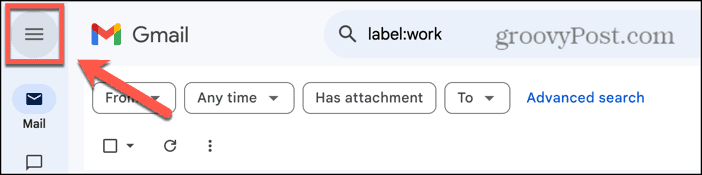
- Izaberi Sva pošta (ili Sve e-poruke na mobitelu).
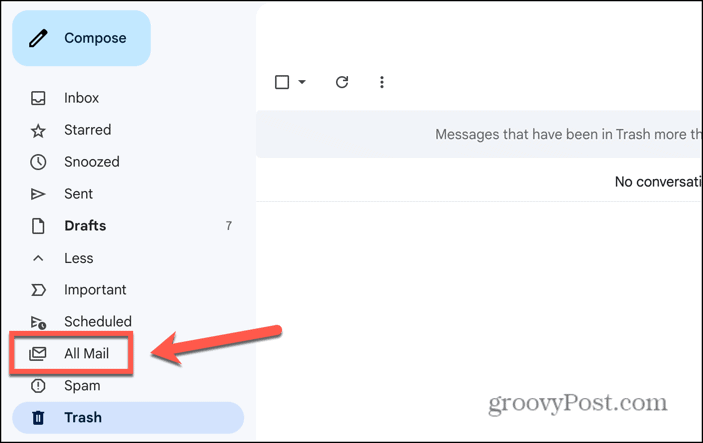
- Možda ćete morati kliknuti Više da vidite ovu opciju.
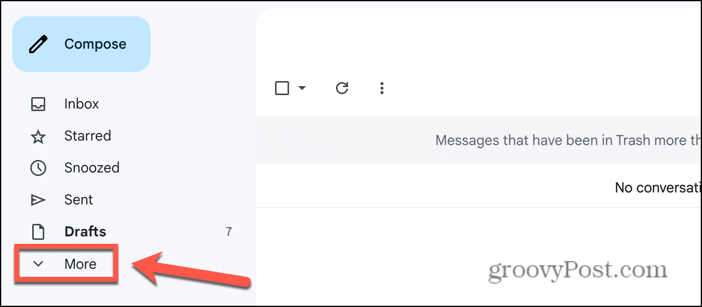
- Sada možete vidjeti sve svoje e-poruke. Članci iz vaše pristigle pošte imat će Inbox označiti.

- Nijedna e-pošta koja je arhivirana neće imati nikakve oznake, tako da biste ih trebali moći uočiti prilično brzo.
Kako pretraživati u Gmailu
Druga alternativa ako želite pronaći određenu arhiviranu e-poštu je da je potražite. Prema zadanim postavkama, vaši rezultati pretraživanja uključivat će arhivirane e-poruke kao i one iz vaše pristigle pošte.
- Otvoren Gmail u aplikaciji ili pregledniku.
- Upišite svoj upit za pretraživanje u Traži u pošti okvir na samom vrhu zaslona i pritisnite Unesi.
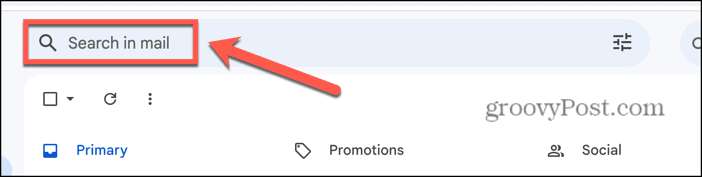
- U rezultatima potražite e-poruke koje nemaju Inbox označiti; ovo su vaši arhivirani e-mailovi.

- Nakon što pronađete e-poštu koju želite, kliknite je ili dodirnite da biste je otvorili.
Kako dearhivirati e-poštu u Gmailu
Nakon što pronađete arhiviranu e-poštu koju ste tražili, možete je dearhivirati ako želite. Ovo će dodati Inbox označite natrag u e-poštu tako da se ponovno pojavi u pristigloj pošti. Metoda se malo razlikuje na stolnom računalu i mobilnom uređaju.
Kako dearhivirati e-poštu u Gmailu za mobilne uređaje
Ako koristite Gmail na svom telefonu, možete koristiti sljedeće korake za poništavanje arhive e-pošte.
- Pronađite arhiviranu e-poštu pomoću jedne od gore navedenih metoda.
- Dodirnite Tri točkice ikona u gornjem desnom kutu zaslona, što nije isto što i Tri točkice ikonu u zaglavlju poruke.
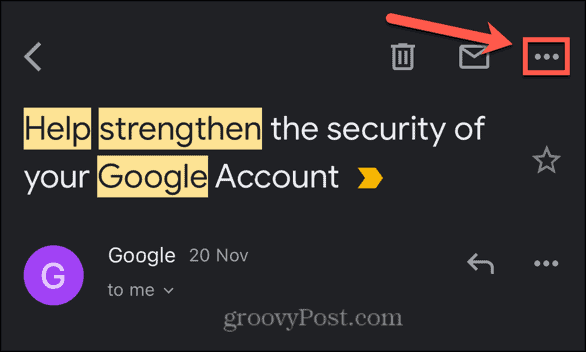
- Izaberi Potez.

- Dodirnite Primarni.
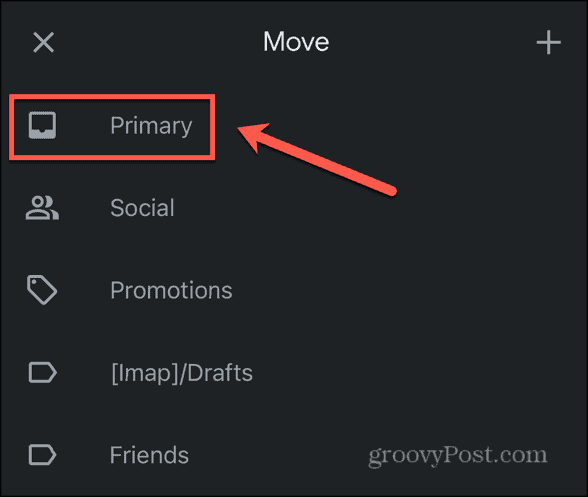
- The Inbox oznaka će se primijeniti na e-poštu i ona će se ponovno pojaviti u vašoj pristigloj pošti.
Kako dearhivirati e-poštu u Gmail desktopu
Ako koristite Gmail na stolnom ili prijenosnom računalu, možete upotrijebiti sljedeće korake za vraćanje arhivirane e-pošte u svoju pristiglu poštu.
- Pronađite arhiviranu e-poštu pomoću jedne od gore navedenih metoda.
- Iznad naslova e-pošte kliknite Premjesti u Inbox Ikona izgleda kao komad papira sa strelicom koji se stavlja u mapu.

- The Inbox oznaka će se primijeniti na e-poštu i ponovno će se prikazati u vašoj pristigloj pošti.
Brišu li se arhivirane e-poruke?
Sve što arhiviranje e-pošte čini je uklanjanje Inbox označiti. Ne dodaje se u smeće i neće se izbrisati. Jedini način na koji će arhivirane e-poruke biti uklonjene s vašeg Gmail računa je ako vi to odaberete ručno ih izbrisati. Sve dok imate aktivan Gmail račun, vaša arhivirana e-pošta će i dalje biti tamo, samo skrivena.
Koliko dugo arhivirane e-poruke ostaju na Gmailu?
Kada arhivirate e-poštu, jedina promjena je da Inbox oznaka je uklonjena. To znači da će vaša arhivirana e-pošta ostati na vašem Gmail računu jednako dugo kao i e-pošta u vašoj pristigloj pošti. Drugim riječima, arhivirane e-poruke ostat će zauvijek na Gmailu, osim ako ih ne odlučite ručno izbrisati ili Gmail račun je zatvoren. To je koristan način da zadržite e-poštu koju želite zadržati, ali ne želite zakrčiti vaš inbox.
Preuzmite kontrolu nad svojim Gmailom
Učenje kako pristupiti arhivi na Gmailu osigurava da znate kako dohvatiti sve e-poruke koje arhivirate. Malo je čudno da Gmail nema oznaku "arhivirano" koja bi uvelike olakšala pronalaženje samo vaših arhiviranih poruka; najbolje što možete učiniti je tražiti određenu poruku ili tragati po mapi Sva pošta. Arhiviranje poruka je dobar način da vam pomogne organizirajte svoj Gmail i pomoći vam na putu do inbox-nula bez gubitka e-poruka koje želite zadržati.
Je li ovaj članak bio koristan?
Super, podijeli:
UdioCvrkutRedditLinkedInE-mailHvala!
Hvala što ste nam se javili.
Hvala što ste nam se javili.